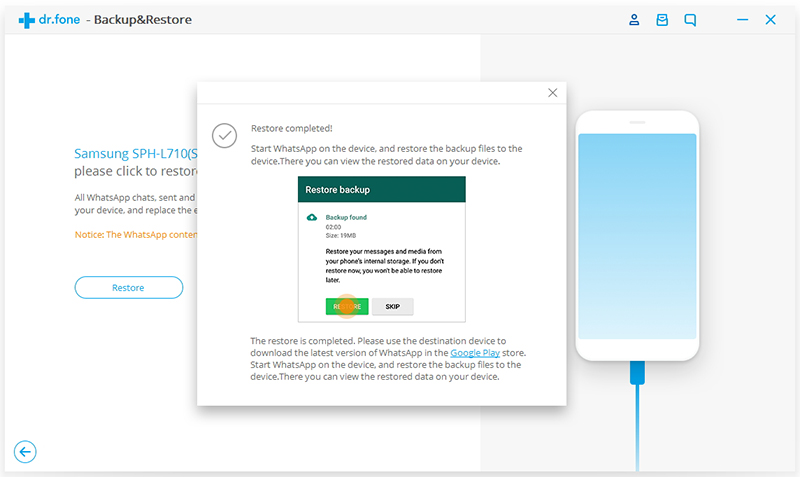Dr.Fone app per Android
Possiamo recuperare i file da dispositivi Android.

Scopri qui le guide più complete di Dr.Fone per risolvere facilmente i problemi sul tuo cellulare. Varie soluzioni iOS e Android sono disponibili sulle piattaforme Windows e Mac. Scaricalo e provalo ora.
Dr.Fone ora supporta il backup e il ripristino di dati WhatsApp su dispositivi iOS o il trasferimento di dati WhatsApp da dispositivi iOS a dispositivi iOS o Android. Gli utenti possono eseguire il backup dei messaggi WhatsApp su iPhone e degli allegati ai messaggi WhatsApp, esportarli sul computer e ripristinare il backup sul dispositivo.
Dopo aver avviato il toolkit Dr.Fone sul tuo computer, seleziona l’opzione "Backup & Ripristino" dalla lista degli strumenti. Collega quindi il tuo iPhone/iPad al computer.

Vai quindi sulla scheda Backup & Ripristino WhatsApp e vediamo come usare le caratteristiche qui presenti una ad una.

Step 1. Collega i tuoi dispositivi al computer
Per trasferire messaggi WhatsApp da dispositivi iOS ad un altro dispositivo iOS o Android, puoi scegliere "Trasferire messaggi Whatsapp". Collega quindi i tuoi dispositivi iOS o Android al computer. Una volta che il programma li avrà riconosciuti, apparirà la seguente finestra.
Qui prendiamo come esempio il trasferimento di messaggi Whatsapp da un iPhone ad un telefono Samsung.
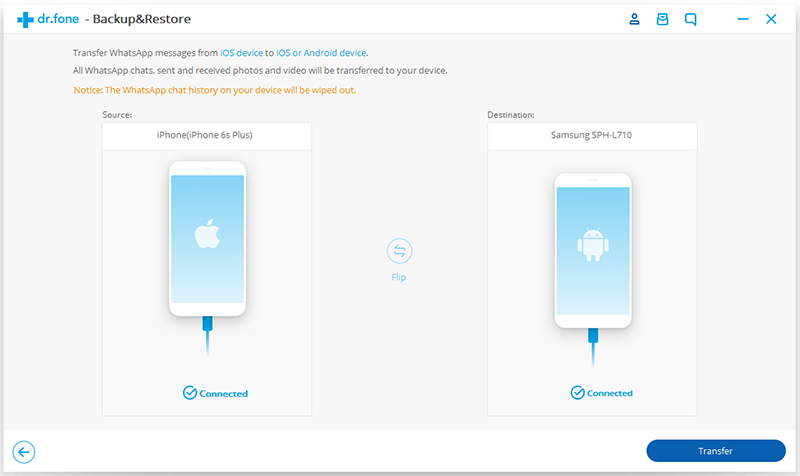
Step 2. Inizia a trasferire messaggi Whatsapp
Clicca ora su "Trasferisci" per iniziare il trasferimento dei messaggi WhatsApp. Dato che il presente trasferimento eliminerà i messaggi Whatsapp esistenti sul dispositivo di destinazione, devi cliccare "Sì" per confermare questa azione se vuoi ancora proseguire.
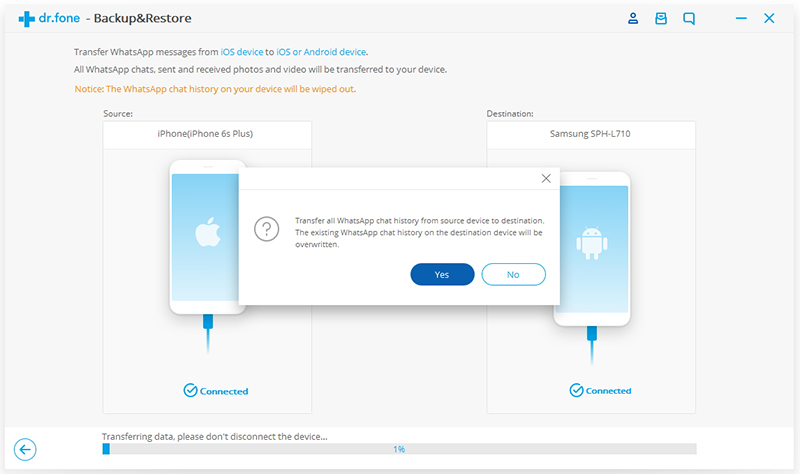
Il processo di trasferimento inizia quindi adesso.
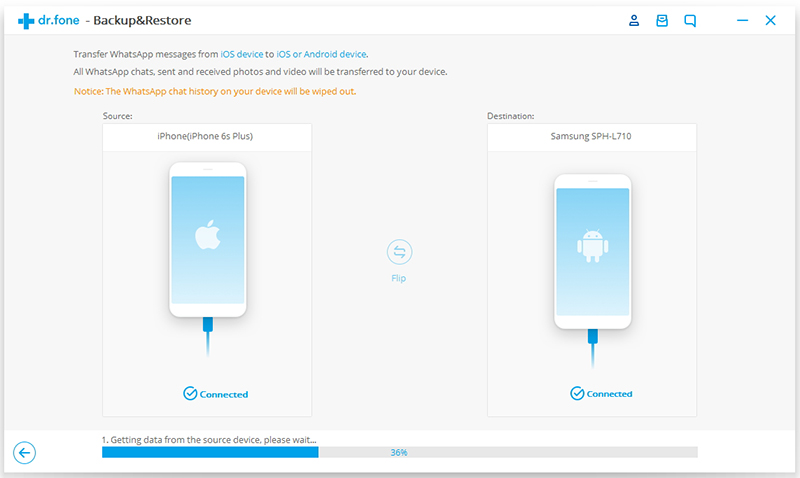
Step 3. Attendi che il trasferimento dei messaggi WhatsApp sia stato completato
Durante il trasferimento, non devi fare nulla. Mantieni semplicemente i tuoi dispositivi collegati e poi attendi il termine dell’operazione. Quando vedi la seguente finestra, puoi scollegare il tuo dispositivo e visualizzare i dati trasferiti sul tuo dispositivo.
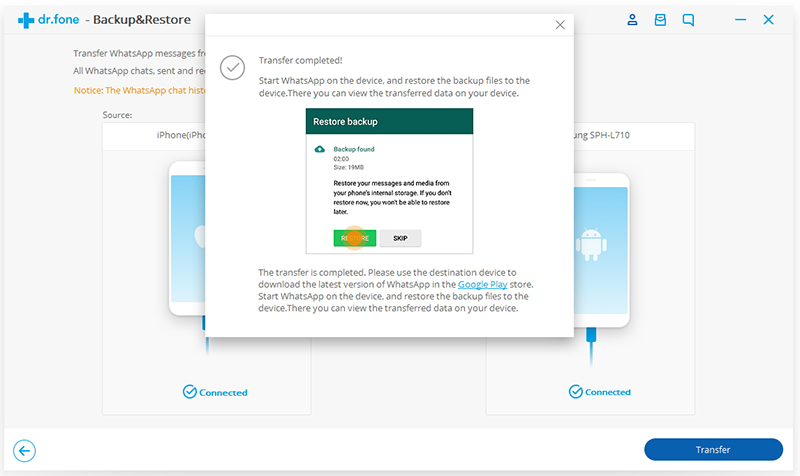
Step 1. Collega il tuo iPhone/iPad
Per fare il backup dei messaggi Whatsapp da dispositivi iOS sul computer, devi scegliere "Backup messaggi Whatsapp". Mantieni il tuo iPhone o iPad collegati al computer. Vedrai quindi la seguente finestra del programma.
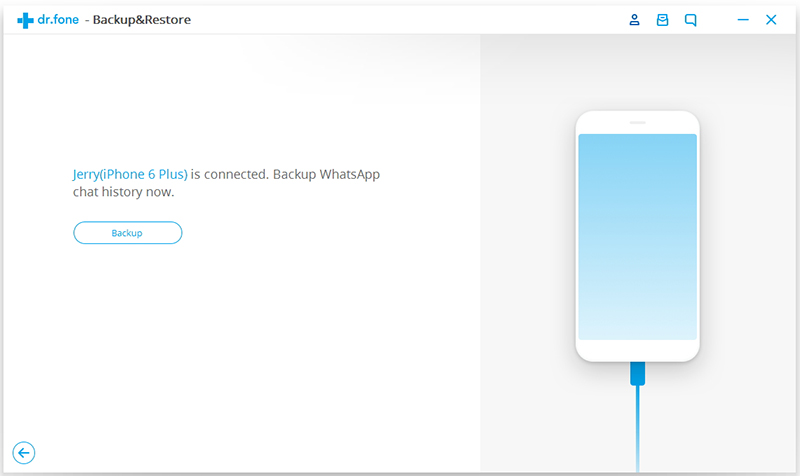
Step 2. Inizia a fare il backup dei messaggi Whatsapp
Una volta che il tuo dispositivo sarà stato riconosciuto, puoi cliccare su "Backup" per iniziare il processo.
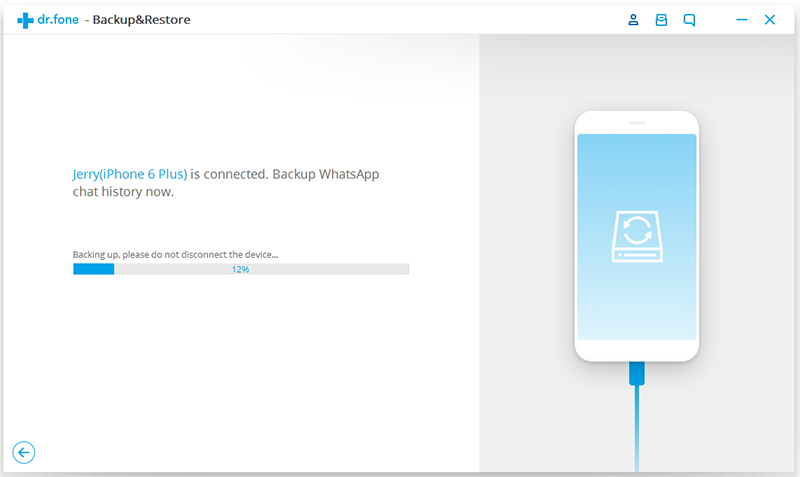
Una volta iniziato il backup, puoi sederti e aspettare. Il programma terminerà il processo automaticamente. Quando ti viene comunicato che il backup è stato completato, visualizzerai la seguente finestra. Qui puoi cliccare su "Visualizza" per controllare il file di backup, se vuoi.
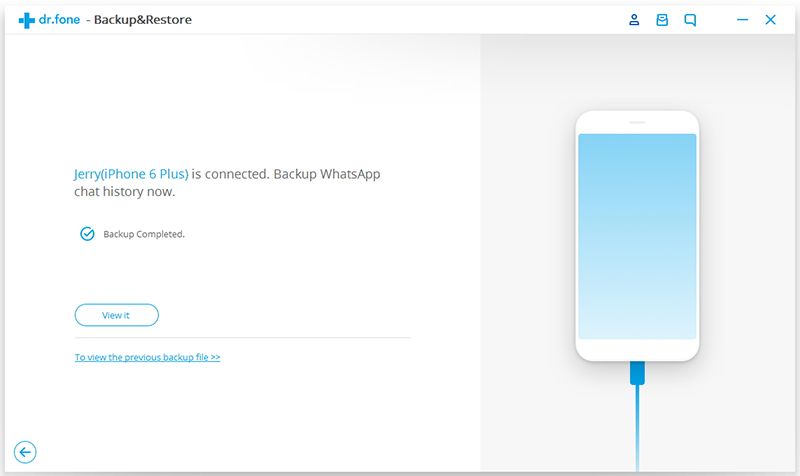
Step 3. Visualizza il file di backup ed esporta i dati selettivamente
Scegli il file di backup che vuoi visualizzare se vengono elencati diversi file di backup.
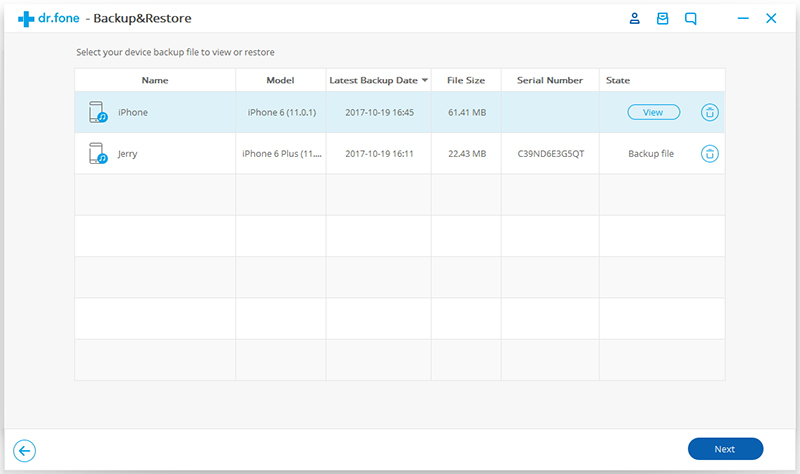
Vedrai a questo punto tutti i dettagli. Scegli qualunque elemento da esportare sul tuo computer o ripristinare sul tuo dispositivo.
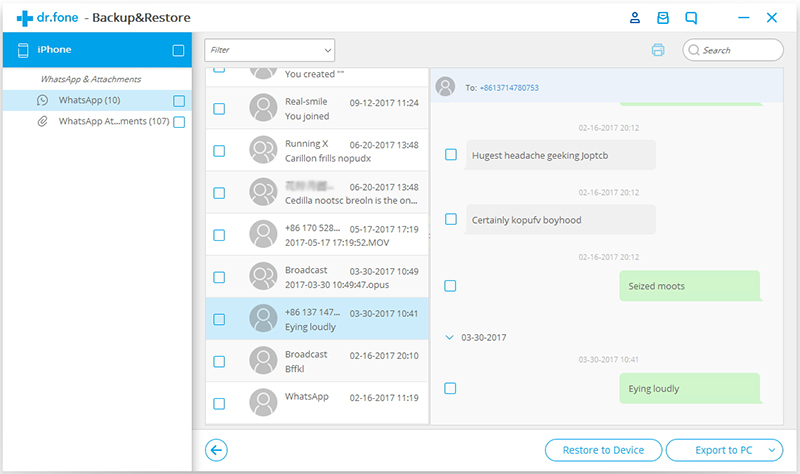
Step 1. Collega il tuo iPhone/iPad
Per ripristinare i messaggi Whatsapp sui tuoi dispositivi iOS, devi scegliere "Ripristinare messaggi Whatsapp su Dispositivo iOS". Collega il tuo iPhone o iPad al computer. Vedrai quindi tutti i tuoi file di backup elencati.
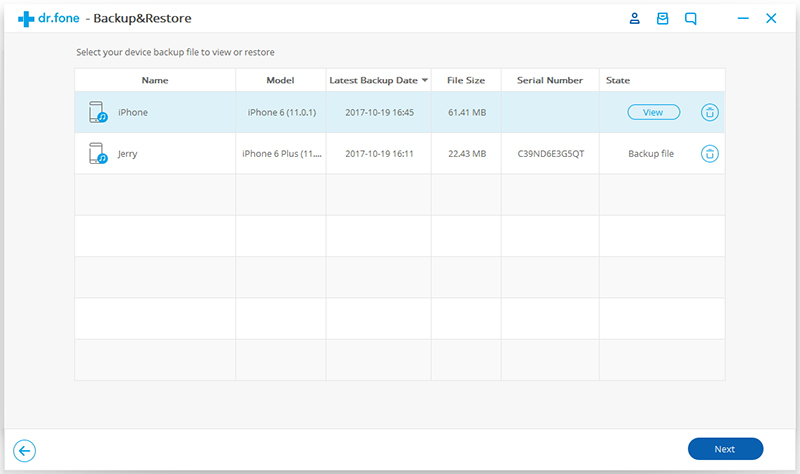
Step 2. Ripristinare il backup dei messaggi WhatsApp sul tuo iPhone/iPad
Puoi selezionare un file di backup e cliccare "Successivo" per ripristinarlo direttamente sul tuo iPhone o iPad come di seguito.
Oppure puoi selezionare di visualizzare prima il file di backup e poi scegliere selettivamente cosa vuoi ripristinare per ripristinarlo sul tuo dispositivo.
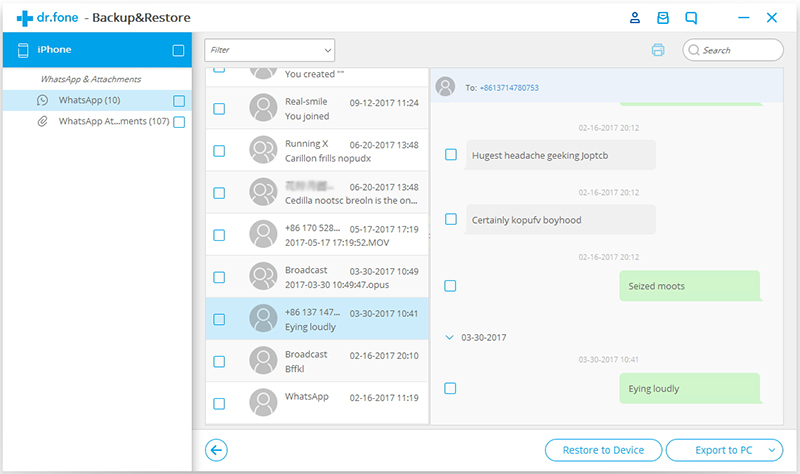
Step 1. Collega i tuoi dispositivi Android
Il processo di ripristino dei messaggi Whatsapp su dispositivi Android è molto simile a quello di ripristino dei messaggi Whatsapp su dispositivi iOS precedentemente presentato.